Frugal avec Flourish Comment faire vos propres impressions graphiques personnalisés
Je suis de retour aujourd'hui avec un autre poste lié à la pépinière - mais c'est celui que vous pouvez utiliser partout dans votre maison. Je sais que si vous êtes comme moi que vous aimez toutes ces impressions graphiques adorables que vous avez vu à la vente ou sur Pinterest. En fait, je voulais faire pour le mur de la galerie de pépinière et je l'ai fait - pour environ 10 $ ou moins une copie! (Si vous voulez voir la pépinière complète révéler la poste et tous les projets assurez-vous de sauter par-dessus.)

Maintenant, je vais vous montrer comment vous pouvez faire la même chose sans avoir un programme graphique de fantaisie! Tout ce que vous avez besoin est votre imagination et Picnik. Qu'est-ce que Picnik? Picnik est un outil fantastique de retouche photo en ligne est gratuit! Eh oui - gratuit! Il y a quelques fonctionnalités haut de gamme assez impressionnant qu'ils offrent que vous devez avoir un abonnement à utiliser - mais la quantité d'édition qu'ils vous permettent de le faire gratuitement est grande. (Remarque: Ce n'est pas un poste parrainé - J'adore le programme!)
Donc, aujourd'hui - je vais vous montrer comment faire l'impression de lettre graphique et la petite impression de hibou mignon indiqué dans le mur de la galerie ci-dessus. Les deux d'entre eux utilisent le même concept, mais un point de départ un peu différent. L'impression de la lettre est faite entièrement en Picnik tandis que l'impression de hibou nécessite un téléchargement graphique de base. De toute façon, vous allez voir comment cela est tout à fait facile! Tu es seulement limité par ton imagination!
Pour faire quelque chose à partir de zéro
1. Créez une image « vide » pour télécharger dans Paint. Paint est un programme de dessin gratuit qui est inclus avec tous les PC - et je suis sûr qu'il ya quelque chose de similaire dans les Mac aussi! Une fois que vous créez un nouveau fichier - vous devez modifier la taille en allant dans le menu principal, puis en cliquant sur Propriétés. Sous Propriétés - Taille du fichier vide à la taille que vous voulez. Ici, j'ai fait la mienne 11 x 14.
2. Téléchargez votre fichier vierge dans Picnik - tourner à la direction de votre impression. J'ai mis une bordure noire autour de l'image afin que vous puissiez voir le contour de l'image.
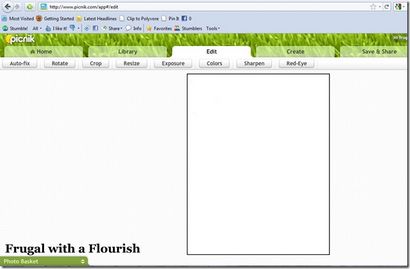
3. Allez à créer. (Vous pouvez ajouter la frontière ici si vous voulez être en mesure de voir votre espace de travail mieux.) Ensuite, vous pouvez utiliser toutes les polices et graphiques disponibles pour ajouter des éléments. Pour cette impression, je viens d'ajouter des lettres à l'aide de la police Garamond et les fait toutes les couleurs différentes.
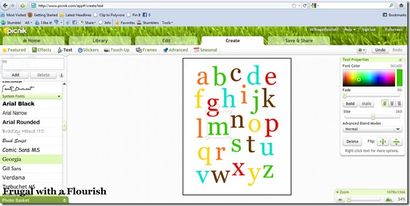
Une fois que vous avez un ensemble de couleurs que vous aimez - vous devez écrire le code hexadécimal (ou six chiffres id) qui est situé à côté de la couleur afin que vous finissez par utiliser la même couleur pour chaque lettre. Vous pouvez le trouver au sommet de la boîte Propriétés du texte sur le côté droit de l'écran. Ici - la couleur verte est 36CA00.
4. Enregistrez votre « print » et prendre des dispositions pour le faire imprimer. J'ai envoyé le mien par Snapfish au large, puisque vous ne pouvez pas obtenir un 11x14 ou plus fait à la pharmacie locale. (Aucune approbation de Snapfish ici - mais qui est tout ce que j'ai utilisé une impression 11x14 vous exécutez 6,99 $!). Ensuite, tout ce dont vous avez besoin est un cadre et un tapis. Le cadre était celui que nous avions et le tapis était de 3,99 $ à Hobby Lobby.

Pour faire quelque chose l'aide d'un graphique que vous avez déjà
1. Ajoutez votre graphique en impression et le téléchargement dans Picnik. Vous pouvez insérer ou tout simplement copier et coller. Pour l'impression Owl - Je viens d'utiliser un chouette clip art qui a été inclus avec ma suite Microsoft Office.
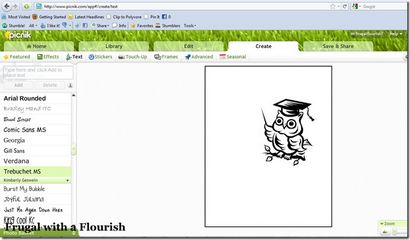
2. Ajoutez du texte supplémentaire et graphiques au besoin. J'ai adoré ce petit dicton et il est allé si bien avec notre mur de livre!
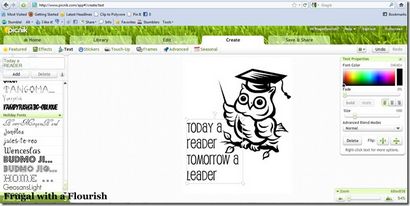
3. Enregistrer et Imprimer. Pour ce que je viens d'une impression en 5x7 à mon magasin local de drogue et ajouté à un cadre et un tapis que j'avais déjà. Coût total - 3,99 $.
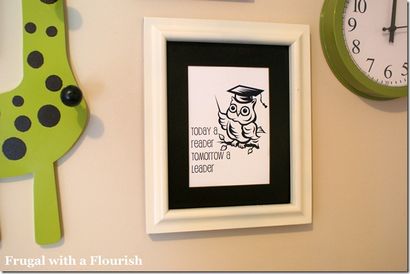
Voilà donc comment il est facile! Maintenant, je veux savoir ce que vous pensez? L'amour cette idée? Pensez que vous pouvez créer des pièces personnalisées pour vous maintenant? Laissez-moi savoir !!
Lier ce jusqu'à